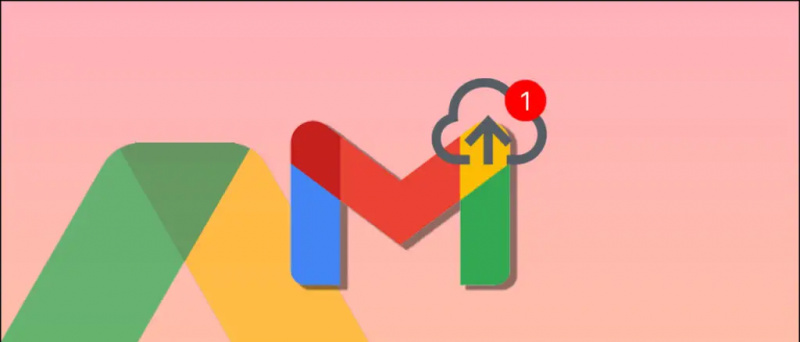Loopt u tegen problemen aan terwijl een specifiek bestand uploaden naar een Google-formulier? Mislukt het constant bij het opnieuw proberen? Maak je geen zorgen; deze uitleg laat verschillende methoden zien om het probleem met het uploaden van Google Forms-bestanden mislukt op te lossen. Bovendien kun je het leren repareer langzame upload- of downloadbestanden van Google Drive.
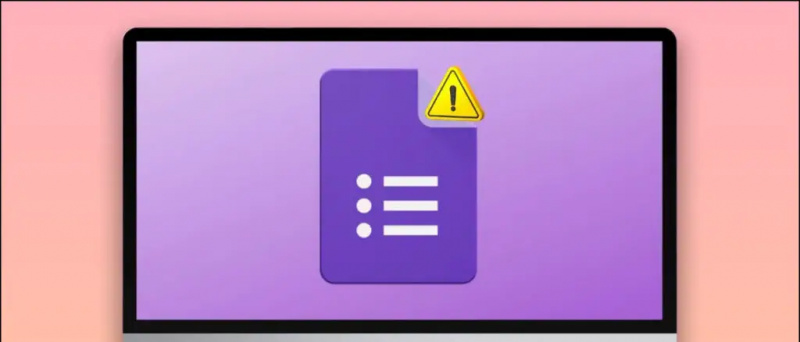
Inhoudsopgave
Hoewel er verschillende redenen kunnen zijn voor het probleem 'bestand uploaden mislukt' op Google Formulieren, zijn enkele van de belangrijkste redenen de volgende:
- Verouderde cachebestanden
- Incompatibel bestandsformaat
- De bestandsgrootte overschrijdt de uploadlimiet
- U opent het Google-formulier vanuit een gedeeld account
- Uw internetbrowser is mogelijk niet compatibel of verouderd voor het uploaden van het bestand
- Het Google-formulier voldoet al aan de limieten voor het uploaden van bestanden
Hoe u de uploadfout van Google Formulieren kunt oplossen
Nu we de mogelijke reden voor mislukte bestandsuploads hebben begrepen, gaan we eens kijken naar de verschillende methoden om het probleem met het uploaden van bestanden op Google Formulieren op te lossen.
hoe foto's en video's op de iPhone te verbergen
Methode 1 - Wis browsercache om het probleem met het uploaden van bestanden op te lossen
Een van de meest effectieve methoden om het probleem met het uploaden van bestanden op Google Formulieren op te lossen, is door de browsercaches te wissen. Vaak belemmert een overmatige opeenhoping van cachebestanden de basisfuncties voor browsen, zoals het uploaden van een bestand. Volg deze stappen voor een gemakkelijke oplossing.
1. Klik op de pictogram met drie stippen in de rechterbovenhoek van de browser en ga naar Instellingen .
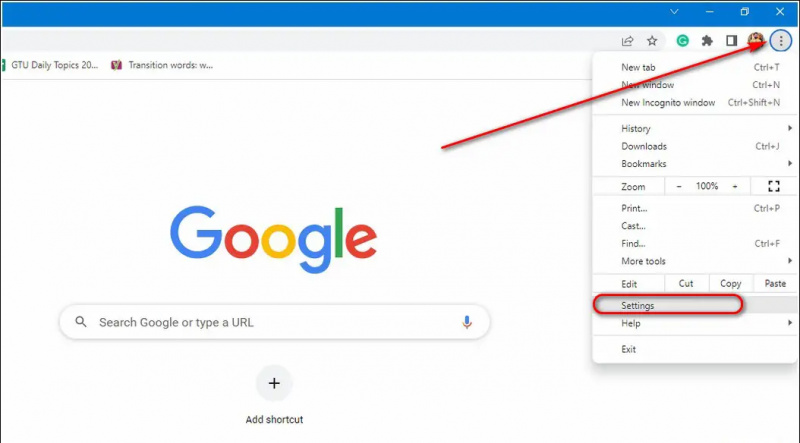
3. Verder, controleer Cachebestanden en cookies uit de lijst en klik op de knop Gegevens wissen om alle tijdelijke cachebestanden uit de browser te wissen.
4. Herladen de Google Form-pagina en controleer of het probleem met het uploaden van bestanden is opgelost.
hoe te zien of een afbeelding is gefotoshopt
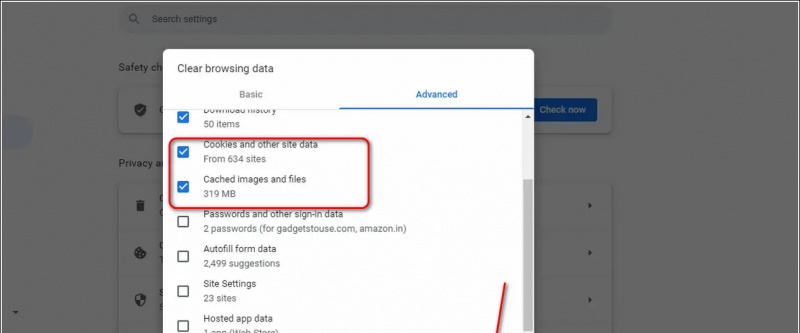
hoe meldingsgeluiden op Android te wijzigen
1. Start Google Chrome en druk op de Ctrl+Shift+N sneltoets om het incognitovenster onmiddellijk te starten. Op dezelfde manier kunt u op de Ctrl+Shift+P sneltoets om de modus Privénavigatie in Firefox te starten.
2. Ga in deze modus naar uw Google-formulier en controleer of het probleem met het uploaden van bestanden is verholpen.
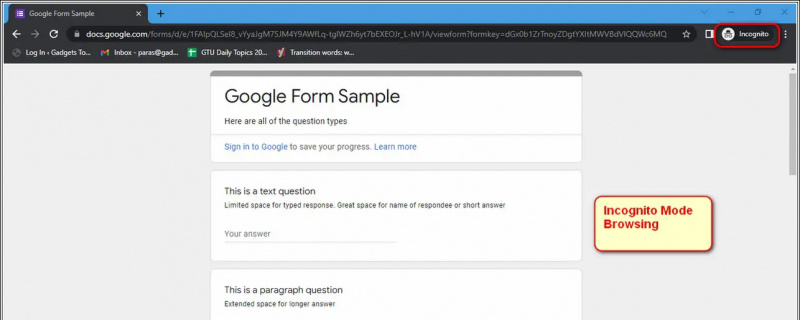
- Documenteren, spreadsheets en presentaties
- Tekenen, afbeeldingen en pdf's
- Video- en audiobestanden
Naast deze bestandstypen kan de maker van het formulier de grootte van het uploadbestand beperken 1 MB tot 10 GB . Een enkel Google-formulier kan echter maximaal 1 GB aan responsgegevens standaard. U moet zich houden aan de vermelde bestandstypen en -groottes voor een succesvolle upload op Google Formulieren.
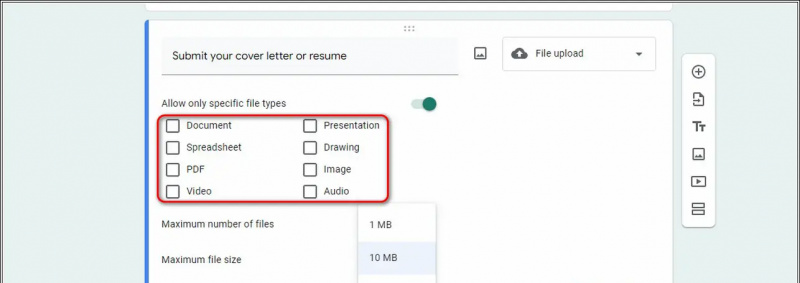
een telefoon uit mijn Google-account verwijderen
Methode 5 – Probeer een andere browser om het bestand te uploaden
Als u vaak problemen ondervindt bij het uploaden van bestanden terwijl u een bepaalde browser gebruikt, kunt u overschakelen naar een andere webbrowser om het bestand te uploaden in uw Google-formulier. U kunt ervoor kiezen om hetzelfde te uploaden vanuit verschillende webbrowsers, zoals Firefox, Brave, Opera, Safari, enz.
Methode 6 - Neem contact op met de eigenaar van het Google-formulier
Als je de uploadfout van Google Formulieren nog steeds niet hebt kunnen oplossen, dan kan dat neem contact op met de eigenaar van het Google-formulier om het probleem te melden. Aanpassen van de standaard instellingen voor het Google-formulier kan de eigenaar helpen dergelijke problemen op te lossen.
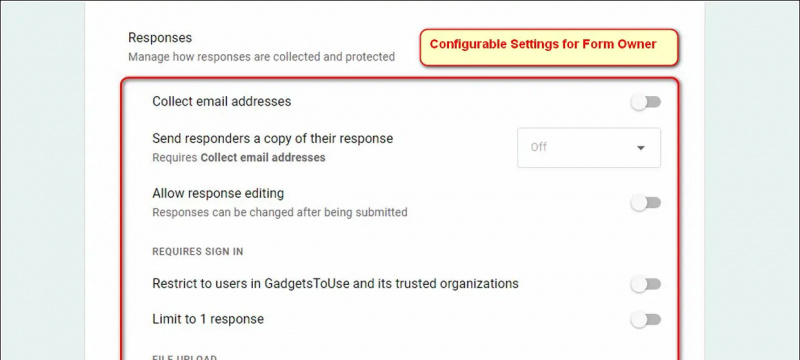
Zorg ervoor dat u een optie voor het uploaden van bestanden toevoegt aan uw formulier
Zorg ervoor dat u een Bestand upload optie erbij. Zo kunt u hetzelfde doen:
1. Voeg een nieuwe sectie toe aan uw Google-formulier met de + knop en verander het type in Bestand upload .
2. Configureer vervolgens het bestand uploadtype , nummer , en maat om bestandsuploads in uw formulier toe te staan.
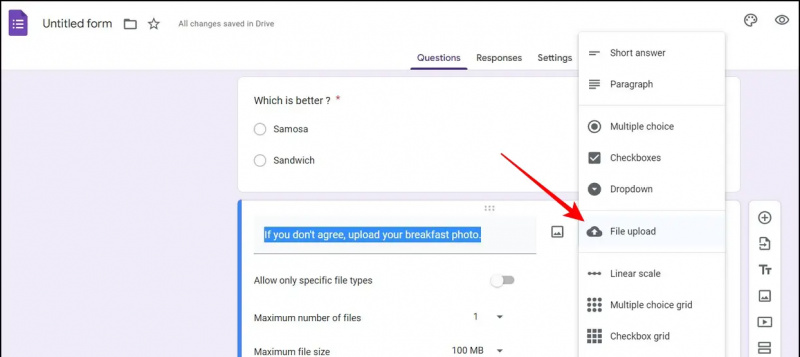
Zorg ervoor dat uw doelgroep een Google-account heeft
Het is verplicht voor bezoekers om een Google-account te gebruiken om bestanden naar uw formulier te uploaden, anders blijft de optie om bestanden in het formulier te uploaden behouden vergrijsd . Zorg er daarom voor dat uw doelgroep een Google-account gebruikt voor foutloze uploads op uw formulier.
hoe afbeeldingen van Google op Android op te slaan
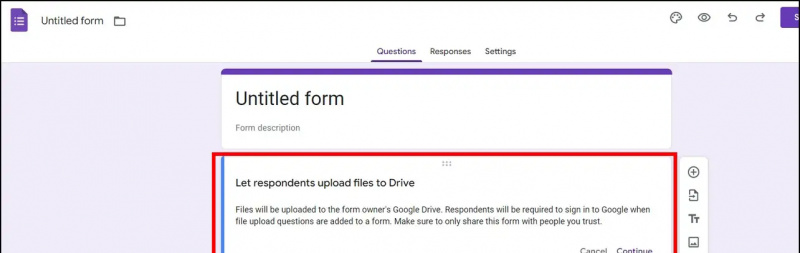
- Google Leesmodus App Review: gebruik, tips en trucs
- 11 manieren om Google-berichten op te lossen voor het probleem dat het web niet werkt
- Paginaloze indeling van Google Docs: inschakelen, functies, voor- en nadelen
- 2 manieren om uw persoonlijke gegevens van Google Zoeken te verwijderen
U kunt ons ook volgen voor direct technisch nieuws op Google Nieuws of voor tips en trucs, beoordelingen van smartphones en gadgets, doe mee piep.it,